Jak zakázat pluginy a rozšíření v Google Chrome
Jednou z největších výhod používání prohlížeče, jako je Google Chrome, je flexibilita použití různých rozšíření a pluginů. A popravdě řečeno, bez těch užitečných mini ikonek v horní části si prohlížeč opravdu nedokážeme představit. Protože nám hodně usnadňují práci na internetu.
Existuje však jen několik rozšíření, u kterých chcete zůstat. Většinu času se musíte rozejít s některými rozšířeními/pluginy, které již nepotřebujete, tím, že je zakážete. A jako vždy jsme tu, abychom vám řekli, jak to můžete udělat.
Zakažte pluginy a rozšíření v prohlížeči Google Chrome
Ať už se jedná o pluginy nebo rozšíření, v prohlížeči Google Chrome můžete jeden nebo oba velmi snadno zakázat.
pluginy
Zásuvné moduly Google Chrome můžete deaktivovat v prohlížeči na počítači a také v mobilní aplikaci Google Chrome.
Desktop
1. Nejprve musíte přejít na stránku, kde můžete vidět všechny nainstalované pluginy. A k tomu stačí dát chrome: // settings / content URL v adresním řádku Chrome a stiskněte Enter.
(Poznámka: Na stránku s obsahem se také můžete dostat a zakázat pluginy otevřením Nastavení prohlížeče prostřednictvím ikona se třemi tečkami v pravém horním rohu. Poté přejděte dolů a zobrazte pokročilý nastavení. Nakonec klikněte na Nastavení webu možnost zobrazit všechny pluginy.)
2. Nyní najděte plugin, který chcete deaktivovat, a klikněte na něj.
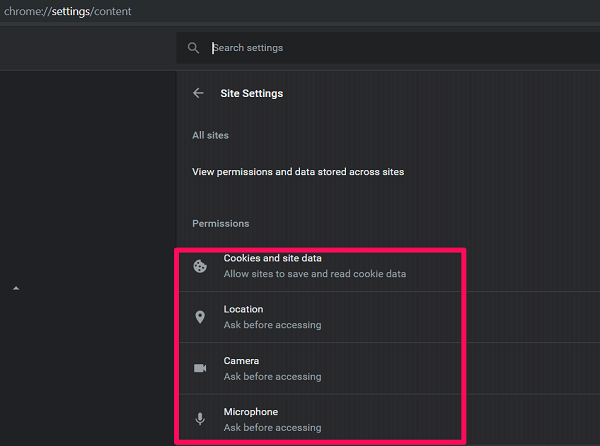
3. Nakonec přepněte lištu Povolit do polohy vypnuto, aby se tento plugin deaktivoval na všech stránkách.

(Poznámka: Pokud si přejete deaktivovat konkrétní plugin pro určité weby, můžete tyto weby přidat do kategorie blokování. Pokud chcete tento plugin povolit pro některé konkrétní weby, použijte kategorii Povolit.)
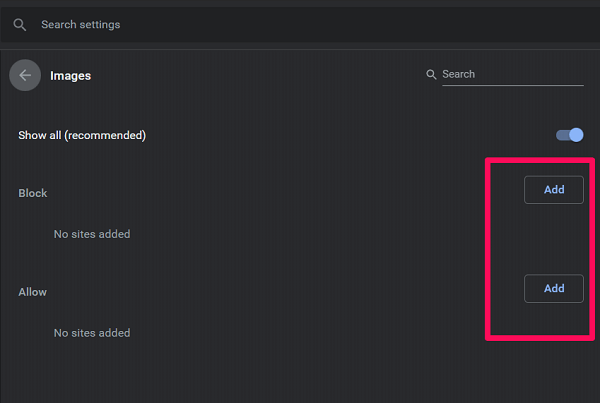
Mobilní
1. Spusťte aplikaci Google Chrome a klepněte na ikonu tří teček v pravém dolním rohu obrazovky (některé telefony Android mohou mít v pravém horním rohu).
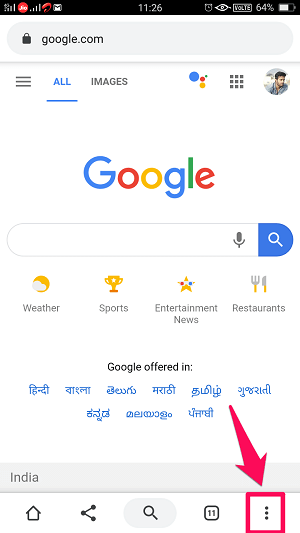
2. Dále vyberte Nastavení volba.
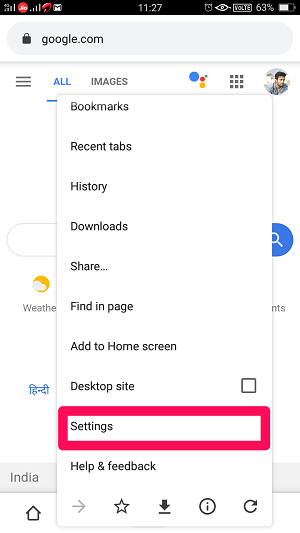
3. Na stránce nastavení přejděte dolů a vyhledejte Nastavení webu možnost a klepněte na ni.

4. Nyní najděte plugin, který chcete zakázat, a klepnutím na něj otevřete jeho nastavení.

5. Nakonec zakažte/povolte plugin pomocí přepínací lišty.
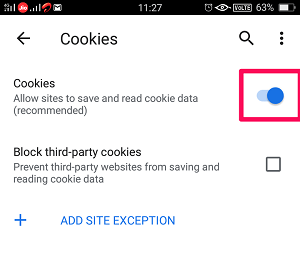
Přidejte výjimky webu na mobilu
Přidávání výjimek webu na mobilu není tak jednoduché jako na počítači. Ale můžete to velmi dobře udělat, aniž byste se dostali do nějakého zmatku.
Jde o to, že pokud přepnete přepínač pro plugin do polohy ON, pak se výjimka webu použije k zablokování pluginu pro weby, které jste zařadili do této kategorie. Jako když jsem povolil plugin Cookies a přidal Facebook jako výjimku, pak plugin Cookies nebude moci fungovat pouze na Facebooku.
Pokud je však přepínací panel vypnutý, výjimka webu umožní, aby plugin fungoval pro vybrané weby. Pokud tedy vezmeme v úvahu výše uvedený příklad, bude plugin Cookies fungovat pouze na Facebooku a bude deaktivován pro všechny ostatní webové stránky.
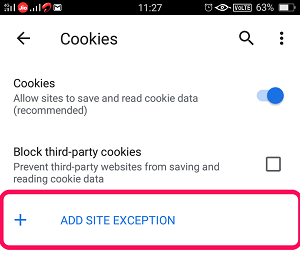
ČTĚTE také: 10 nejlepších vlajek Chrome, na které byste se měli podívat
Rozšíření
Kroky k deaktivaci Google Chrome rozšíření.
1. Chcete-li zobrazit všechna nainstalovaná rozšíření v prohlížeči Chrome, použijte chrome: // extensions URL.
(Poznámka: Na rozšíření můžete také přejít pomocí Menu (tři tečky) ikonu v pravém horním rohu. Poté klikněte na Více nástrojů A vyberte položku Rozšíření volba.
2. Nyní uvidíte všechna nainstalovaná rozšíření na jednom místě. Chcete-li deaktivovat konkrétní rozšíření, stačí vypnout lištu. (Poznámka: Rozšíření můžete znovu aktivovat tak, že přejdete na stejnou stránku a přepnete přepínač do polohy ZAPNUTO.)

3. Příponu můžete také velmi snadno odstranit kliknutím na Odstranit možnost pod ním. (Poznámka: Pamatujte, že pokud rozšíření odeberete, budete jej muset nainstalovat znovu, pokud jej budete chtít použít někdy v budoucnu.)
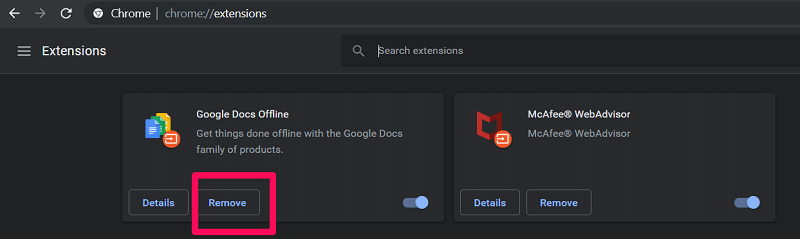
Balil
Takto deaktivujete pluginy a rozšíření v prohlížeči Google Chrome. Snažili jsme se, aby byl proces pro vás co nejjednodušší. Pokud jde pouze o pluginy, můžete je zakázat v mobilních i stolních prohlížečích. To však není případ rozšíření. A nemělo by vás to zajímat, protože v mobilním prohlížeči Google Chrome nemůžete používat ani rozšíření.
poslední články